RAID dizisi nasıl geri yüklenir ve veriler nasıl kopyalanır?
RAID dizinize erişiminizi mi kaybettiniz? Ağ sürücüsü başarısız mı oldu? Diziyi yeniden oluşturma sürecinde üzerinde depolanan tüm veriler mi kayboldu? Dosyaları kurtarmak istiyor ancak nasıl yapılacağını bilmiyor musunuz? Programı indirip yükleyin!
Dizide bulunan sürücüleri bilgisayara bağlama
Başlamak için sürücüleri Hetman RAID Recovery'nin kurulu olduğu bilgisayara bağlayın.

Disklerin bir PC'ye nasıl bağlanacağını, diskleri bağlamak için yeterli konektör veya Windows yüklü bir bilgisayar yoksa ne yapılması gerektiğini öğrenin. :

RAID denetleyicileri için
Diziyi oluşturan sabit sürücülerin RAID denetleyicisinden bağlantısını kesin ve bunları Windows bilgisayar ana kartı bağlantı noktalarına (SATA/SAS/SCSI/M2/PCI/Fibre Channel vs.) bağlayın.
Denetleyici arızasından sonra verileri nasıl kurtaracağınızı görün:

Denetleyici Arızası veya Çoklu Disk Arızası Sonrasında Çöken RAID 5EE Nasıl Kurtarılır
Ağ sürücüleri için
Dizi bir ağ sürücüsüne monte edilmişse diskleri cihazdan çıkarın ve bilgisayara bağlayın.
RAID ağ sürücüsü dizisinden verileri nasıl kurtaracağınızı görün:

Zyxel NAS542 Tabanlı Bir RAID Sisteminden Veri Nasıl Kurtarılır
Anakartlar için
Diskler anakart kullanılarak RAID'de birleştirildiyse diskleri yeniden bağlamanıza gerek yoktur. Ancak bu durumda diskler RAID'de birleştirilirken işletim sistemi tarafından erişilemez olacaktır. RAID yönetim yardımcı programına girmeniz ve diziyi parçalarına ayırmanız gerekir.
Çoğu zaman anakart yardımıyla bir araya getirilen dizinin yönetimi BIOS aracılığıyla gerçekleştirilir. Bu durumda ilgili BIOS bölümündeki diziyi parçalara ayırmak gerekir. Bundan sonra, sabit disk modunu RAID'den SATA veya AHCI'ye değiştirmeniz gerekir.
Anakart "yanmışsa" ve PC çalışmıyorsa diskleri başka bir bilgisayara bağlamanız gerekir.
Anakart üzerinde toplanan bir diziden verilerin nasıl döndürüleceğini görün:

Disklerdeki servis bilgilerine dayalı olarak RAID parametrelerinin otomatik olarak belirlenmesi
RAID dizisinde yer alan diskler aşağıdaki bilgileri içerir:
- Disklerin sayısı ve sırası;
- RAID düzeyi, blok boyutu ve sırası;
- Ofset ve eşlik gecikmesi vb.
Hetman RAID Recovery, başlangıçta sisteme bağlı tüm sürücülerden servis bilgilerini okur ve toplanan diziyi bir disk olarak görüntüler. Dosyaları görüntülemek ve kaydetmek için bu sürücüyü açabilirsiniz.
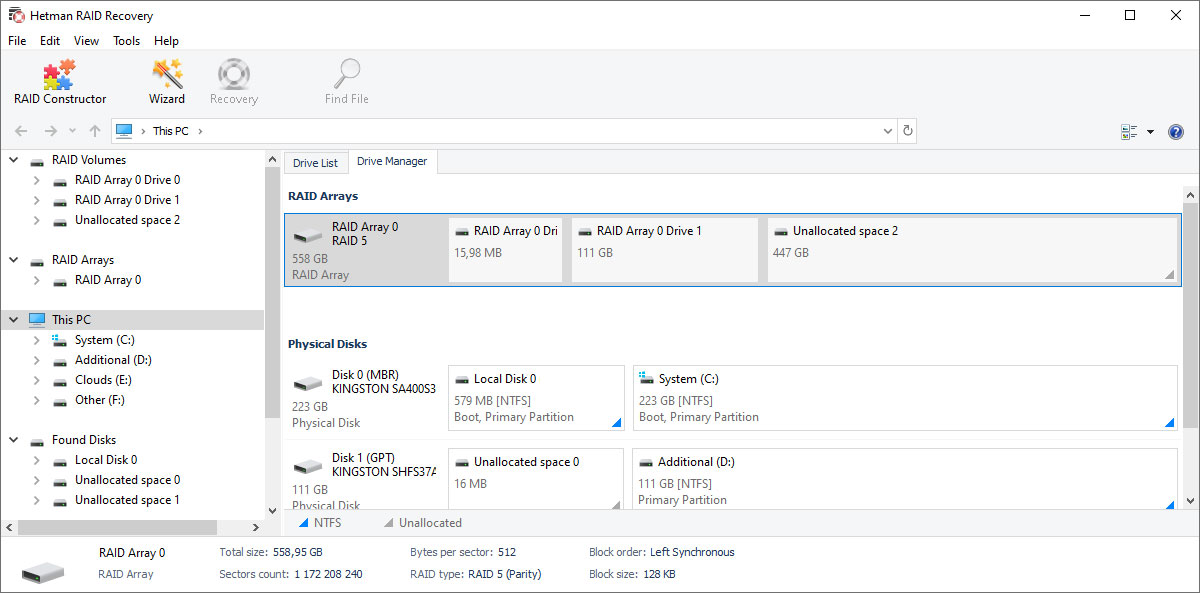
Bulunan diziler ana pencerede "Disk Yöneticisi" sekmesinde görüntülenir.
Aşağıdaki dizi türleri otomatik olarak tanınır:
- RAID 0(Dönüşüm);
- RAID 1 (Ayna);
- RAID 1E (Gelişmiş Ayna);
- RAID 5 (Eşlik);
- RAID 6 (Çift eşlik);
- RAID 10 (RAID 1+0);
- RAID 01 (RAID 0+1);
- RAID 50 (RAID 5+0);
- RAID 60 (RAID 6+0);
- X-RAID (Netgear);
- SHR, SHR2 (Synology Hibrit RAID);
- RAID-z1, RAID-z2, RAID-z3 (ZFS dosya sistemi).
Yardımcı program, oluşturulan boşta kalan dizinin disklerinden parametreleri okur:
- RAID denetleyicileri: HP (Hewlett-Packard), IBM, Intel, LSI, Adaptec, Supermicro, Areca, vb.;
- Ağ depolama: ZyXEL, D-link, Netgear, Seagate, Western Digital, Synology, Qnap, Cisco, Linksys, Acer, Iomega, Promise, Thecus, vb.;
- Anakartlar: ASRock, Acer, Asus, Gigabyte, HP, Intel, MSI, vb.;
- İşletim Sistemleri: Windows (Disk Alanı, Dinamik Diskler), Linux (LVM, MDADM), MacOS, FreeBSD (GEOM), TrueNAS, Xpenology, OpenMediaValut, Intel Rapid Storage Technology, vb.;
- Dosya sistemleri: BTRFS, ZFS, XFS, vb.
Otomatik parametre seçimiyle manuel modda dizi yapısı
RAID yeniden yapılandırma sihirbazını kullanarak, program tarafından otomatik olarak birleştirilmemişse diziyi kendiniz yeniden oluşturabilirsiniz. Bunun için şunları belirtmek gerekir:
- RAID türü;
- Blokların sırası ve boyutu;
- Diskler, gruptaki disklerin sayısı;
- Dizinin başlangıcının diskin başlangıcına göre uzaklığı;
- Ofset ve eşlik gecikmesi;
- Sektördeki bayt sayısı;
- Bayt sırası;
- Dizi diskleri.
Sihirbaz, yerleşik dizi üzerinde anında dizin ve dosya ağacını görmenizi sağlar.
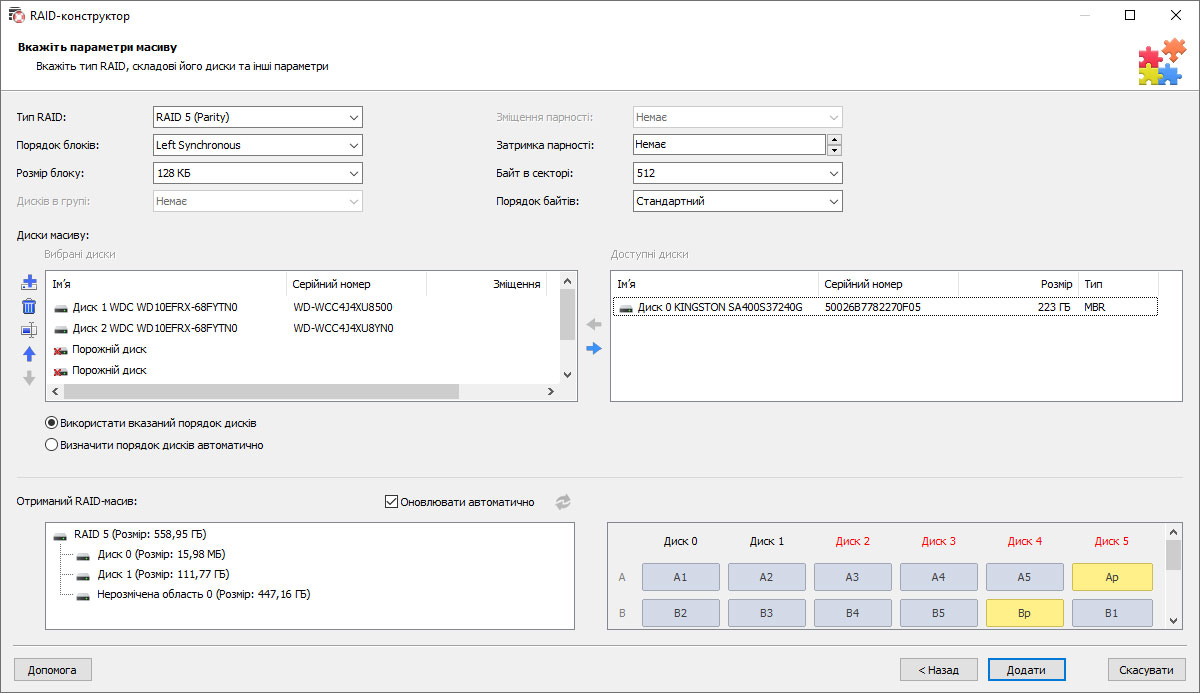
Geri yüklenen dizinin dosyaları kopyalanma
Sihirbazın tamamlanmasının ardından programda RAID diskini açabilecek ve gerekli dosyaları kaydedebileceksiniz. Bunu yapmak için fareyle çift tıklayın ve bir analiz yapın.
bu kılavuzda analiz türleri ve sanal disklerle çalışma hakkında daha fazla bilgi edinin.
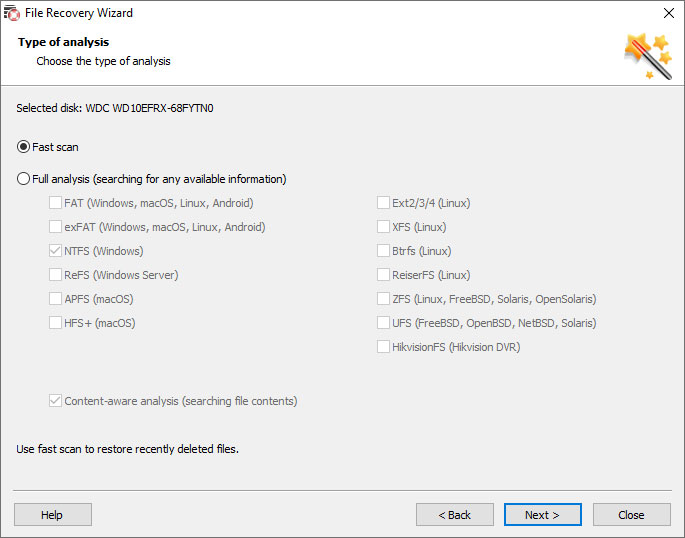
-
Anakarta sabit sürücüleri bağlamak için yeterli konnektör yoksa ne yapılmalı?
Anakarta sabit sürücüleri bağlamak için yeterli konektör yoksa aşağıdaki seçenekleri değerlendirebilirsiniz:
- SATA ayırıcıların kullanılması: (SATA splitters): Bunlar, birden fazla SATA cihazını anakarttaki bir SATA bağlantı noktasına bağlamanıza olanak tanıyan cihazlardır.
- PCI Express SATA denetleyicilerinin kullanımı: Anakarttaki PCI Express yuvası aracılığıyla ek SATA denetleyicilerinin kurulumu.
- Harici sabit sürücü kasalarını kullanma: Sabit sürücüleri USB, eSATA veya diğer arayüzler aracılığıyla bir bilgisayara bağlanan harici bir kasaya takma.
-
RAID dizisinin durumu nasıl belirlenir?
Dizinin RAID durumu şu şekilde belirlenebilir:
- RAID yönetim yardımcı programının kullanılması: Çoğu RAID denetleyicisi, RAID dizisinin durumunu yönetmek ve izlemek için özel yardımcı programlar veya yazılımlarla birlikte gelir. Bu yardımcı programı sunucunuzun veya bilgisayarınızın işletim sistemine yükleyebilir ve onun üzerinden RAID durumunu kontrol edebilirsiniz.
- RAID Denetleyici Web Arayüzü: Bazı RAID denetleyicileri, yönetimlerine bir web arayüzü aracılığıyla erişimi destekler. IP adresini veya DNS adını kullanarak RAID denetleyicisinin web sayfasına gidebilir ve dizinin durumunu ve diğer parametreleri kontrol edebilirsiniz.
- RAID RAID aygıtında durum göstergelerini kullanma: Birçok sunucu muhafazasında ve harici RAID aygıtında, dizinin genel durumunu gösteren LED durum ışıkları bulunur (örneğin, "Tamam", "Hata", "Yeniden Oluşturma" vb.). Fiziksel RAID aygıtındaki bu göstergeleri kontrol edin.
- İzleme için özel programların uygulanması: RAID dizilerinin izlenmesi ve yönetilmesi konusunda uzmanlaşmış programlar vardır. Her diskin durumu, dizinin durumu, olaylarla ilgili bilgiler vb. hakkında ayrıntılı bilgi sağlayabilirler.
- Olay günlüklerini kontrol edin: İşletim sisteminizin olay günlüklerini veya RAID denetleyicisi olay günlüklerini, RAID dizisinde sorunlara işaret edebilecek hatalar veya anormal olaylar açısından düzenli olarak kontrol edin.
-
RAID dizisini izlemek ve yönetmek için hangi program kullanılmalı?
RAID dizilerini izlemeye ve yönetmeye yönelik bazı programlar şunlardır:
- RAIDar - NETGEAR veri depolamasında kullanılan RAID izleme ve yönetim yazılımı.
- MegaRAID Depolama Yöneticisi LSI'nin MegaRAID RAID denetleyicilerini yönetmeye yönelik yazılımı.
- Adaptec Storage Manager Adaptec RAID denetleyicilerini yönetmeye yönelik bir yardımcı program.
- OpenManage Sunucu Yöneticisi RAID dizileri de dahil olmak üzere Dell sunucularını izlemeye ve yönetmeye yönelik bir yardımcı program.
- WebBIOS Yapılandırma Yardımcı Programı Broadcom'un (eski adıyla Avago, LSI) RAID denetleyicilerini yapılandırmaya yönelik bir web arayüzü.
- Intel Rapid Storage Teknolojisi Intel anakartlarında RAID yönetim yazılımı.
- FreeNAS, RAID dizilerini yönetmek için yerleşik desteğe sahip açık kaynaklı bir depolama platformudur.
- OpenMediaVault, RAID yönetim yetenekleri sağlayan başka bir açık kaynaklı depolama platformudur.
- mdadm - Linux ortamlarında yazılım RAID yönetimi için komut satırı yardımcı programı.
- Synology DiskStation Manager (DSM), RAID dizilerini yönetmek için bir arayüz içeren Synology ağ depolamasına yönelik bir işletim sistemidir.
-
Farklı üreticilerin disklerini tek bir RAID dizisinde kullanmak mümkün müdür?
Evet, RAID'de farklı üreticilerin disklerini kullanmak mümkündür. Ancak aşağıdaki noktaların dikkate alınması gerekir:
- Hız: En yavaş disk, dizinin genel hızını belirleyecektir.
- Boyut: En küçük disk, dizinin toplam boyutunu belirleyecektir.
- Güvenilirlik: Farklı üreticilerin disklerini kullanmak, üretim hatalarından kaynaklanan eşzamanlı disk arızası riskini azaltabilir.
- Firmware: Firmware'deki farklılıklar performansı etkileyebilir veya daha kötüsü sürücülerin daha çabuk arızalanmasına neden olabilir.
Genel olarak RAID dizileri için aynı boyutta ve hızda sürücülerin kullanılması önerilir ancak bu katı bir gereklilik değildir. Farklı özelliklere sahip disklerin kullanılmasının RAID dizisinin performansını ve güvenilirliğini etkileyebileceğini unutmamak önemlidir.
-
Sabit sürücülerin bağlantı arayüzü nasıl belirlenir?
Sabit disk bağlantı arayüzü aşağıdaki gibi olabilir:
- SATA (Seri ATA), modern bilgisayarlarda ve sunucularda sabit sürücüleri bağlamak için en yaygın arayüzdür.
- SAS (Seri Bağlı SCSI) arayüzü, yüksek performanslı görevler için sunucularda ve profesyonel sistemlerde yaygın olarak kullanılır.
- IDE (Entegre Sürücü Elektroniği) veya PATA (Paralel ATA), bazı eski sistemlerde hala kullanılan, sabit sürücüleri bağlamak için kullanılan eski bir standart arayüzdür.
- SCSI (Küçük Bilgisayar Sistemi Arayüzü) - yüksek performanslı sunucular ve iş istasyonlarındaki sabit sürücüleri bağlamak için uzun süredir kullanılan bir arayüz.
- NVMe (Geçici Olmayan Bellek Ekspres), PCIe veri yolu üzerinden önemli ölçüde daha yüksek veri aktarım hızları sağlayan, SSD'ler için yeni bir protokoldür ve bu da onu yüksek hızlı RAID dizilerinde kullanım için ideal kılar.
Referans yayınlama
Tavsiye edilen programlar
Diğer Hetman Software yardımcı programlarının özellikleri öğrenmenizi öneririz. Satın alma işleminde önemli ölçüde tasarruf edebilir veya daha iyi özelliklere sahip bir program satın alabilirsiniz.